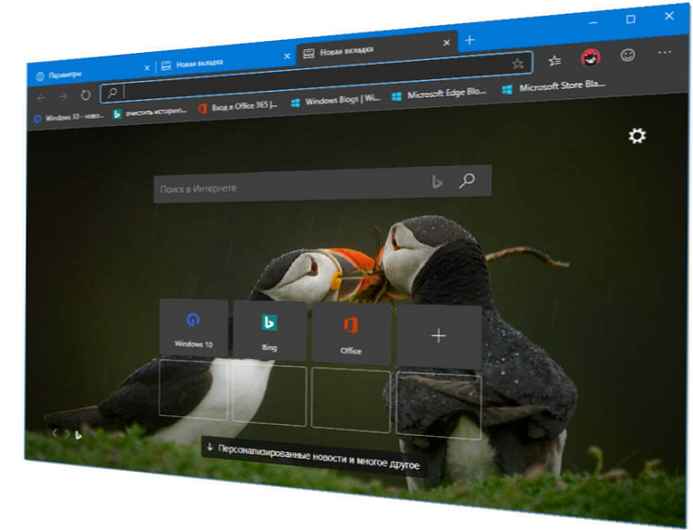Багато користувачів Windows використовують як мінімум дві мови введення з клавіатури на щоденній основі, а Windows 8 має зручним інструментом для їх додавання і видалення. Саме про цей інструмент і піде мова в даній статті.
Панель "Мова" - місце для додавання і видалення мов введення
Додавання нової мови введення здійснюється через панель "Мова" в "Панелі управління".
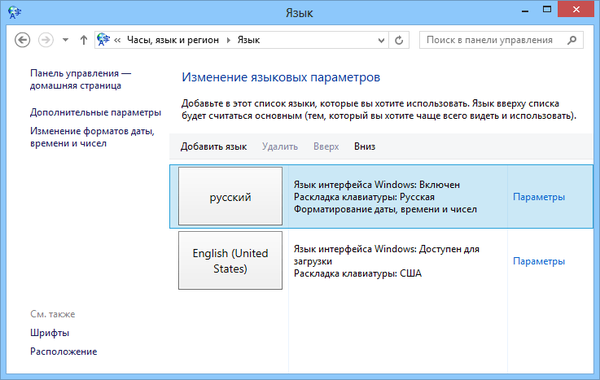
Windows 8 пропонує кілька шляхів для відкриття цієї панелі: безпосередньо через "Панель управління", за допомогою меню "Параметри ПК", використовуючи пошук або через панель задач на робочому столі. Я розповім про кожного з них.
Відкриваємо мовну панель через "Параметри ПК"
Щоб швидко потрапити в меню з параметрами комп'ютера, натисніть на клавіатурі Win + i, і коли в правій частині екрана з'явиться панель "Параметри", в самому її низу виберете "Зміна параметрів комп'ютера".
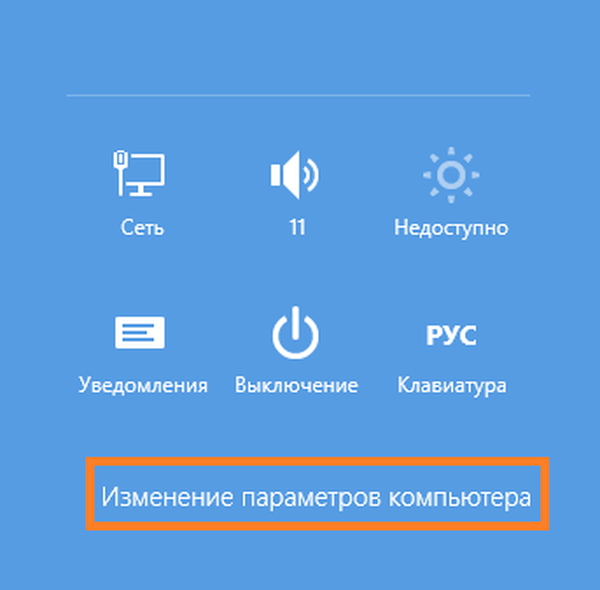
Коли буде запущено меню "Параметри ПК", перейдіть в категорію "Загальні", і в розділі "Мова" натисніть на посилання "Налаштування мови".
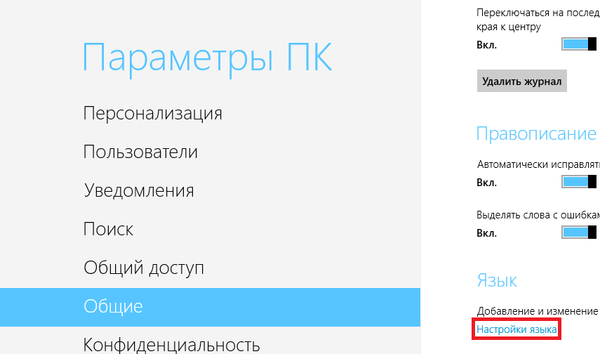
Далі вас перекине на робочий стіл, а потім відкриється панель "Мова".
Відкриваємо мовну панель за допомогою пошуку
Другий спосіб запуску мовної панелі трохи швидше. Перейдіть на головний екран, введіть слово "Мова" і виберете категорію "Параметри" під вікном пошуку в правому верхньому кутку.
З результатів пошуку, які відобразяться зліва, виберете "Мова".
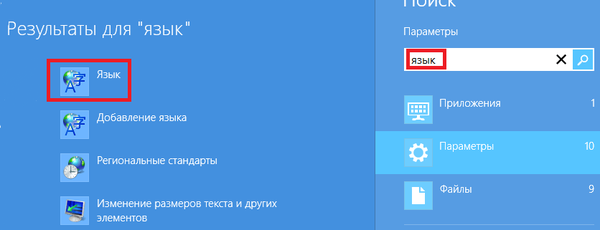
Також для відкриття пошукової панелі ви можете використовувати поєднання клавіш Windows + W.
Відкриваємо мовну панель через "Панель управління"
По-перше, відкрийте "Панель управління" і знайдіть розділ з назвою "Годинник, мова, регіон". Під заголовком цього розділу є посилання "Додавання мови". Якщо по ній клікнути, буде відкрита мовна панель.
Відкриваємо мовну панель за допомогою індикатора активного мови клавіатури на робочому столі
Цей спосіб буде працювати тільки якщо у вас встановлено більше однієї мови. Він полягає у використанні індикатора мови клавіатури, який відображається в області сповіщень на панелі завдань.
Натисніть правою кнопкою миші на індикатор клавіатури. На екрані з'явиться меню, що містить список встановлених мов введення.

У цьому меню є опція під назвою "Налаштування мови". Після натискання на неї буде відкрита мовна панель.
Додаємо мови введення
Відкрийте мовну панель, після чого натисніть на посилання "Додати мову".
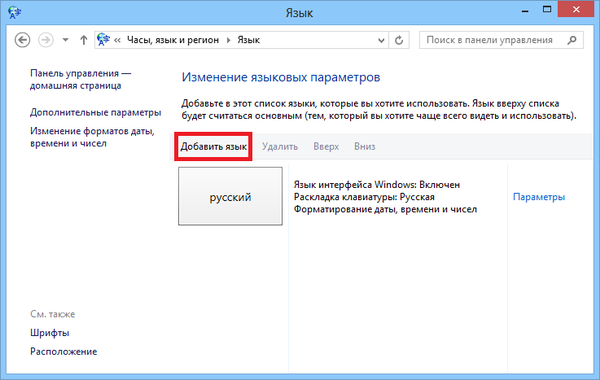
Ви побачите довгий список доступних мов, які згруповані по іменах і відсортовані в алфавітному порядку.
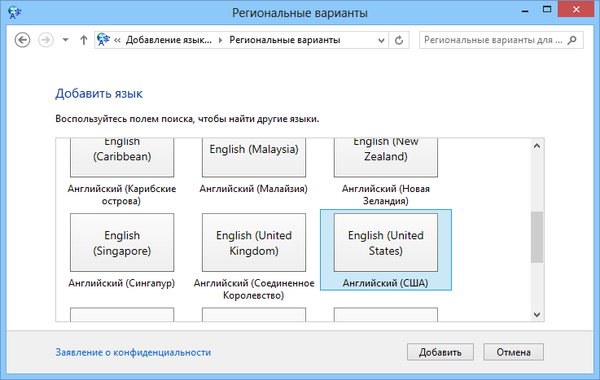
Тепер знайдіть потрібну мову, виберете його і натисніть на кнопку "Додати".
Видаляємо мови введення
Як бачимо, додати нову мову введення дуже просто, а видалити ще простіше. Якщо ви раптом вирішите, що більше вам ну потрібен якийсь мову введення, виберете його в списку мовної панелі і натисніть на кнопку "Видалити".
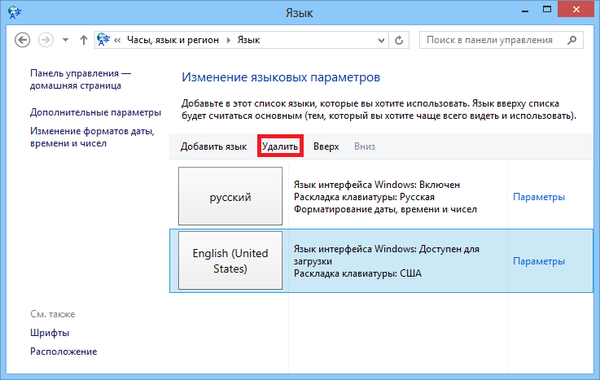
Щоб видалити мову не потрібно ніяких підтверджень.
Якщо у вас виникли питання по цій темі, будь ласка, використовуйте форму коментарів, і ми постараємося зробити все, щоб допомогти вам.
Відмінного Вам дня!